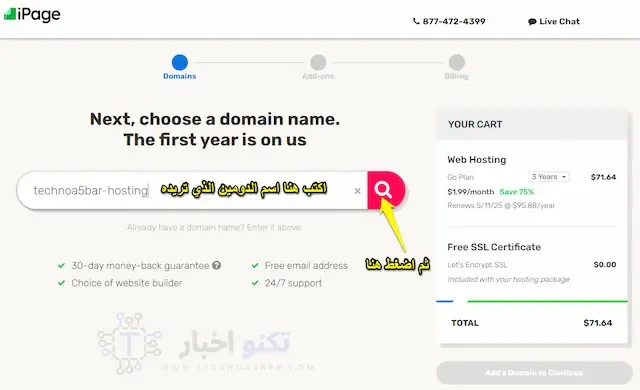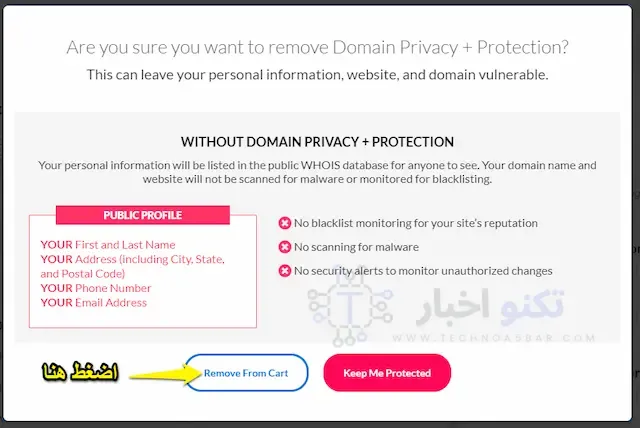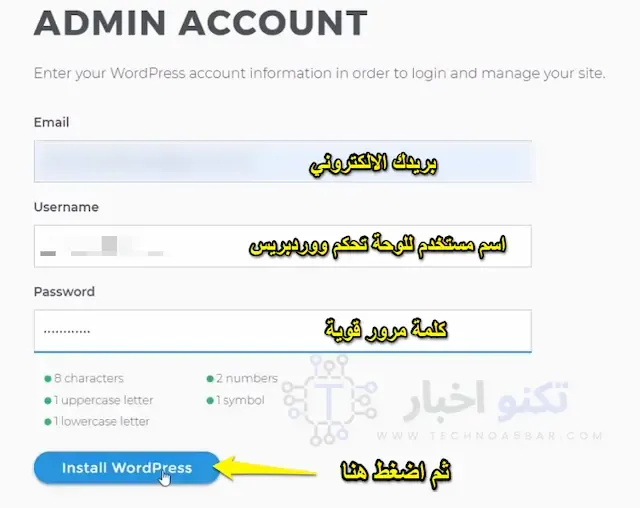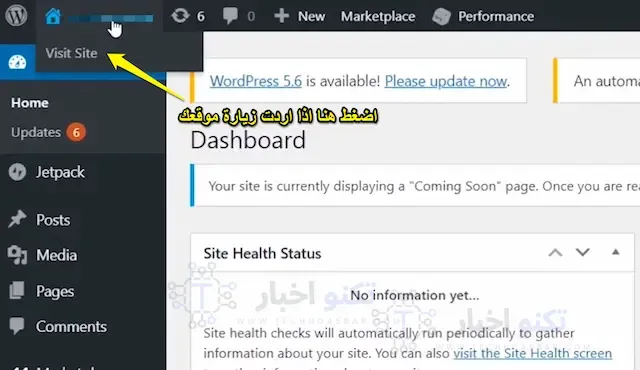استضافة آي بيج iPage تعد من ارخص الاستضافات غير محدودة الموارد، حيث
نشرنا سابقا دليل شامل حول
مراجعة شركة iPage
وقمنا كذلك بتقديم خصم خاص بقيمة 75% من سعر الاستضافة مع الحصول علي دومين
مجاني.
لذلك اليوم سنتعرف علي طريقة شراء استضافة اي بيج ipage بالصور والفيديو
في شرح مفصل، وسنقوم بتغطية جميع ميزات وتفاصيل باقة استضافة اي بيج ipage،
لمساعدتك في معرفة اذا ما كانت هذه الاستضافة مناسبة لك ام لا.
يرجع سبب شهرة شركة آي بيج الي انخفاض سعر استضافتها بشكل كبير
مقارنة بمنافسيها، وليس هذا فقط بل لأنها ايضا استضافة غير محدودة الموارد حيث
توفر معدل نقل بيانات (باندويث) ومساحة تخزينية غير محدودة، ويمكن انشاء اكثر من
موقع علي نفس حساب الاستضافة ايضا بلا حدود.
مميزات استضافة آي بيج ipage
وقبل ان نبدأ في شرح الخطوات سنقوم بذكر اهم الميزات وهي:
- عدد غير محدود من المواقع علي نفس الحساب
- مساحة تخزين غير محدودة
- معدل نقل بيانات غير محدود (باندويث)
- انشاء عدد غير محدود من قواعد البيانات
- حسابات بريد الكتروني غير محدود
- شهادة حماية SSL مجانية
- الحصول علي دومين مجاني لمدة عام
اذا اعجبتك الشركة وتريد شراء استضافة ipage، لا تنسي الحصول علي خصم 75%
من سعر الاستضافة وايضا دومين مجاني لمدة عام عبر رابط الخصم الخاص بموقعنا، اضغط
علي زر الحصول علي الخصم ثم تابع الشرح المصور بالفيديو او الصور بالأسفل.
الجدير بالذكر ان سعر الشراء بدون خصم وسعر التجديد في اي بيج هو 7.99 دولار
شهريا، ولكن مع تفعيل كوبون الخصم الخاص بموقع تكنو اخبار سيكون السعر بين 1.99
دولار شهريا الي 2.99$:
- اذا اخترت شراء الاستضافة لمدة سنة واحدة سيصبح سعرها 2.99 دولار شهريا اي 35.88 دولار سنويا.
- شراء الاستضافة لمدة سنتين يكون سعرها 2.49 دولار شهريا اي 59.76 دولار سنويا.
- اما اذا اشتريت لمدة ثلاث سنوات يصبح سعرها 1.99 دولار شهريا اي ما يعادل 71.64 سنويا.
واذا لاحظت ان كلما اخترت مدة اطول كلما كان الخصم اكبر.
للحصول علي الخصم اضغط علي الزر التالي:
شرح شراء وحجز استضافة من شركة اي بيج ipage بالفيديو
طريقة شراء وحجز استضافة من اي بيج بالصور
اولا اضغط علي زر كوبون الخصم لزيارة موقع الشركة:
ستظهر لك واجهة اي بيج كما بالصورة اضغط علي Get Started لبدء عملية حجز
الاستضافة والدومين.
في الخطوة التالية ستقوم بحجز الدومين المجاني الذي تريده عبر كتابة اسم النطاق
المراد في المربع ثم الضغط علي زر البحث Search.
الأن سيظهر لك كما بالصورة باللون الأخضر ان الدومين متاح وتم حجزه مجانا
(Added)، اذا لم تظهر لك نفس الرسالة قم بالبحث مرة اخري لأن النطاق ربما يكون
محجوز مسبقا، وبعد الأنتهاء اضغط علي Continue To Add-Ons للذهاب للخطوة
التالية.
في هذه الصفحة يظهر لك بعض الخدمات الأضافية التي تقدمها شركة iPage مثل النسخ
الأحتياطي وخدمة حماية معلومات صاحب الدومين (Domain Privacy & protection)
وهي خدمات غير ضرورية خاصة اذا كان موقعك جديد، كذلك هناك بدائل مجانية لخدمة
النسخ الأحتياطي عبر اضافات ووردبريس يمكنك استخدامها مجانا.
لذلك لتقليل التكاليف قم بالغاء جميع الخدمات الاضافية المدفوعة كما بالصورة،
وتذكر انك لتحصل علي اكبر خصم يفضل ان تقوم بشراء الأستضافة لمدة ثلاث سنوات
ويمكنك التحكم في مدة الاستضافة من خلال العمود الجانبي علي اليمين بجانب جملة
Web Hosting ومنها يمكنك اختيار المدة بين سنة او سنتين او ثلاث سنوات.
اثناء الغاء خدمة Domain Privacy ستظهر لك رسالة تسألك هل انت متأكد
من الإلغاء، اضغط علي Remove From Cart لتوفير 9.99 دولار سنويا.
في الخطوة الأخيرة من الشراء سيتم توجيهك لصفحة اكمال البيانات وهي معلوماتك
الشخصية واضافة طريقة الدفع، يجب اكمال البيانات بشكل صحيح كما هو موضح
بالصورة، قم بكتابة البريد الالكتروني الاساسي الخاص بك والذي ستستخدمه في
التفعيل والتواصل مع الدعم.
- اولا في القسم الاول وهو Billing Information سيطلب منك ادخال الاسم والعنوان والدولة والرمز البريدي (جميع البيانات باللغة الانجليزية)، اذا لم تكن تعرف الرمز البريدي لمدينتك فقط ابحث في جوجل عن الرمز البريدي + اسم المدينة التي توجد بها وسيظهر لك، قم بنسخه ووضعه في المربع كما بالصورة.
- ثانيا القسم الثاني Payment Information وفيه ستقوم بأختيار طريقة الدفع بين بطاقة ائتمانية بنكية او بايبال، اذا اخترت بايبال سيتم توجيهك لبوابة دفع بايبال مباشرة وتقوم بالدفع من خلالها، اما اذا اخترت بطاقة بنكية سيتم خصم المبلغ مباشرة.
بعد الانتهاء اضغط علي Buy Now لأتمام عملية الدفع.
الأن سيظهر لك كلمة Congratulations وهكذا تمت عملية الشراء بنجاح قم بالانتظار
قليلا لدقيقة او اثنين.
الأن ستلاحظ ظهور رسالة Check Your Email For Login Instructions والتي تعني انه
تم ارسال رسالة علي البريد الالكتروني لتفعيل الحساب وانشاء كلمة مرور.
بعد فتح البريد الخاص بك ستجد رسالة بعنوان (your iPage order confirmation &
login info) وبها ستجد رابط كما هو مشار بالصورة اضغط عليه لعمل كلمة مرور لحسابك
وتفعيله.
الأن في هذه الصفحة في القسم الأول منها قم بكتابة كلمة مرور قوية (حروف وارقام
ورموز) ثم قم بتكرار نفس كلمة المرور في المربع الثاني.
بعد ذلك قم بالنزول قليلا للاسفل ستجد مطلوب منك اختيار سؤال امان والأجابة عليه
وهذا السؤال اذا نسيت كلمة المرور لحسابك واردت استرجاعه سيتم سؤالك عن اجابة هذا
السؤال، بعد الأنهاء اضغط علي Save & Continue.
الأن انتهينا من تفعيل الحساب وتم توجيهك الي لوحة تحكم استضافة اي بيج، الأن
اضغط علي Manage للدخول وادارة الدومين وبدء تثبيت ووردبريس على استضافة ipage،
وبالمناسبة هذه اسهل طريقة لتثبيت ووردبريس رأيتها ولن تأخذ منك سوي دقيقة واحدة
فقط.
اضغط كما بالصورة علي كلمة WordPress لعمل تنصيب ووردبريس على استضافة اي بيج.
هنا ستقوم بالضغط علي Get Started.
اختر كما بالصورة Use Existing لعمل تثبيت علي نفس الاستضافة التي قمنا بشرائها.
الأن قم بكتابة عنوان / اسم الموقع الخاص بك الذي تريد ان يظهر به في محركات
البحث ثم اضغط علي Continue.
الخطوة التالية هي خطوة هامة جدا ويجب الأنتباه لها، في هذه الصفحة قم بكتابة
بياناتك التي ستستخدمها في الدخول الي لوحة تحكم ووردبريس، اولا قم بكتابة البريد
الخاص بك ثم كتابة اسم مستخدم خاص بك ثم كلمة مرور قوية ايضا مكونه من حروف
وارقام ورموز ليتم قبولها وقم بحفظ هذه البيانات لأنها هامه.
الأن تم التثبيت بنجاح في اقل من دقيقة.
قم بالعودة للصفحة الرئيسية لتثبيت شهادة الحماية SSL علي استضافة اي بيج عبر
الضغط كما بالصورة علي كلمة Summary.
ستجد في قسم Domain Setting بعض الأعدادات قم بتفعيل اخر خيارين وهم:
- LetsEncrypt Free SSL.
- Enforce SSL.
وهكذا تم تفعيل شهادة حماية SSL لموقعك بنجاح وهذه ايضا من اسهل طرق تفعيل شهادة
الحماية في شركات الاستضافة.
الأن اذا كنت لا تعرف كيفية الدخول الي لوحة تحكم ووردبريس من اي بيج قم بعمل نفس
الخطوات في الصورة وهي الضغط علي WordPress ثم Manage Site.
والأن هذه هي واجهة لوحة ووردبريس من الداخل، يمكنك التحكم في موقعك وشكله
واضافة المقالات والصفحات وغيرها من الأمور من خلالها ويمكنك ايضا تغيير اللغة من
خلال Settings.
اذا اردت مشاهدة موقعك قم بالوقوف بمؤشر الفأرة علي رمز المنزل في اعلي اليسار ثم
سيظهر لك كما بالصورة زر Visit Site اضغط عليها.
الي هنا ينتهي شرح اليوم عن طريقة شراء استضافة اي بيج ipage، حيث
تعرفنا علي طريقة حجز الاستضافة بالخطوات والحصول علي خسم يصل الي 75% من ثمن
الاستضافة ليصبح ثمنها 1.99 دولار شهريا، كذلك شرحنا بالصور والفيديو كيف تقوم
بتثبيت ووردبريس علي الاستضافة وكيفية تركيب شهادة الحماية بنجاح في اقل من
دقيقتين.
اذا كان لديك اي استفسار او مشكلة لا تتردد في ترك تعليق بالأسفل وسأكون سعيد
بالرد عليك واجابتك في اسرع وقت، ولا تنسي تشجيع موقعنا بنشر المقال علي مواقع
التواصل لتعم الفائدة.